
ইয়ানডেক্স.ব্রোজার রাশিয়ান ভাষী ইন্টারনেট দর্শকদের মধ্যে আরও জনপ্রিয় হয়ে উঠছে। এটি স্থায়িত্ব, গতি এবং একটি সুবিধাজনক ইন্টারফেসের সংমিশ্রনের জন্য বেছে নেওয়া হয়। আপনার কম্পিউটারে ইতিমধ্যে ইয়ানডেক্স.ব্রোজার থাকলেও এটি ডিফল্ট ব্রাউজার নয়, তবে এটি ঠিক করা সহজ। আপনি যদি প্রতিটি লিঙ্কটি ইয়ানডেক্স.ব্রোজারে একচেটিয়াভাবে খুলতে চান তবে কেবল একটি সেটিংস পরিবর্তন করুন।
ইয়াণ্ডেক্সকে ডিফল্ট ব্রাউজার হিসাবে সেট করা হচ্ছে
ইয়ানডেক্স ডিফল্ট ব্রাউজার সেট করতে, আপনি নিম্নলিখিত কোনও সুবিধাজনক পদ্ধতি ব্যবহার করতে পারেন।
ব্রাউজারটি চালু করার সময়
একটি নিয়ম হিসাবে, ইয়ানডেক্স.ব্রোজার শুরু করার সময়, একটি পপ-আপ উইন্ডো সর্বদা এটির প্রধান ওয়েব ব্রাউজার হিসাবে প্রস্তাব দেওয়ার সাথে উপস্থিত হয়। এই ক্ষেত্রে, কেবল "ক্লিক করুন"স্থাপন করা".

ব্রাউজার সেটিংসে
সম্ভবত কোনও কারণে আপনি পপ-আপ অফার উইন্ডোটি দেখতে পাচ্ছেন না বা আপনি দুর্ঘটনাক্রমে ক্লিক করেছেন "আবার জিজ্ঞাসা করবেন না"। এই ক্ষেত্রে, আপনি সেটিংসে এই পরামিতিটি পরিবর্তন করতে পারেন। এটি করতে উপরের ডানদিকে কোণায় মেনু বোতামটি ক্লিক করুন এবং" নির্বাচন করুন "সেটিংস".
পৃষ্ঠার নীচের দিকে, আপনি "ডিফল্ট ব্রাউজার"। আপনার ডিফল্ট ব্রাউজার হিসাবে ইয়ানডেক্স সেট বাটনে ক্লিক করুন After এর পরে, পাঠ্যটি" এ পরিবর্তিত হবে "এখন ডিফল্টটি ইয়ানডেক্স".

নিয়ন্ত্রণ প্যানেল মাধ্যমে
পূর্ববর্তীগুলির তুলনায় পদ্ধতিটি খুব সুবিধাজনক নয় তবে এটি কারও পক্ষে কার্যকর হতে পারে। উইন্ডোজ 7-এ, "এ ক্লিক করুন"শুরু"এবং নির্বাচন করুন"কন্ট্রোল প্যানেল", উইন্ডোজ 8/10 এ" ক্লিক করুন "শুরু"ডান ক্লিক করুন এবং" নিয়ন্ত্রণ প্যানেল "নির্বাচন করুন।

খোলা উইন্ডোতে, ভিউটিতে "এ স্যুইচ করুন"ছোট আইকন"এবং নির্বাচন করুন"ডিফল্ট প্রোগ্রাম".
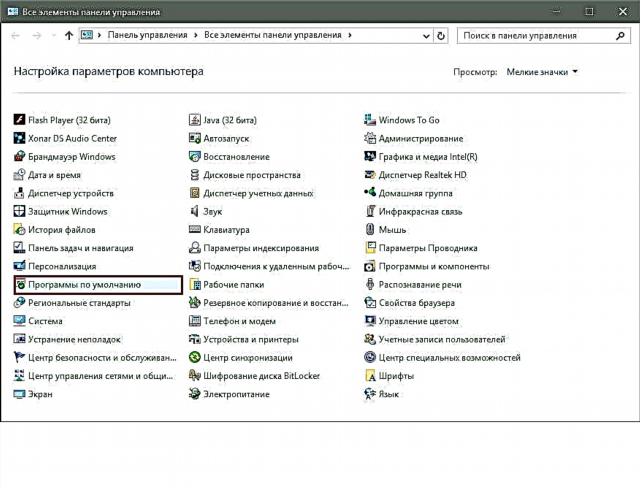
এখানে আপনার "নির্বাচন করতে হবে"ডিফল্ট প্রোগ্রাম সেট করুন"এবং বামদিকে তালিকায় Yandex সন্ধান করুন।

প্রোগ্রামটি হাইলাইট করুন এবং "এ রাইট ক্লিক করুন"এই প্রোগ্রামটি ডিফল্টরূপে ব্যবহার করুন".

ইয়ানডেক্সকে ডিফল্ট ব্রাউজার করতে আপনি যে কোনও প্রস্তাবিত পদ্ধতি ব্যবহার করতে পারেন। যত তাড়াতাড়ি ইয়ানডেক্স.ব্রোজারকে এই অগ্রাধিকার অর্পণ করা হবে, সমস্ত লিঙ্ক এতে খোলা হবে।











